Ouderlijk toezicht instellen in Google Chrome

Zoals het beroemde gezegde luidt: "Met grote macht komt grote verantwoordelijkheid", dit geldt voor de macht en toegankelijkheid van internet wereldwijd, voor elke leeftijdsgroep, voor elke klasse en geloofsovertuiging, en voor elke burger van vrije landen. Internettoegankelijkheid is mogelijk gemaakt door geavanceerde technologische vooruitgang, en terwijl de wereld om ons heen steeds slimmer en sneller wordt, gaan we daarin mee. We betrekken alle generaties die in de periode aanwezig waren, van jongeren tot millennials tot ouderen en zelfs bejaarden. Omdat iedereen toegang heeft tot internet, kennen ze ook het gebruik ervan. Voor zover het internet het leven van mensen over de hele wereld comfortabeler heeft gemaakt op het gebied van communicatie en dagelijkse hulp, vereist het ook enige begeleiding en heeft het de verantwoordelijkheid van de ouders vergroot om op hun kinderen te letten en wat ze aan het doen zijn naar op internet.
Het is al bekend dat mensen over de hele wereld het internet hebben bereikt, en dat geldt ook voor uw kinderen. In die tijd waren er over de hele wereld vreemdelingen die met internet waren verbonden, zowel goede als slechte. De kans is groot dat uw kind met de verkeerde mensen in contact komt. Hoewel u in deze kwestie alleen voor uw kind kunt zorgen, zijn er andere zaken waarvoor serieuze stappen kunnen worden gezet. Kinderen die toegang hebben tot internet en alle sites op internet kunnen ook een slechte zaak blijken te zijn. Om hun kinderen weg te houden van dergelijke sites of video's, kunnen ouders ouderlijk toezicht instellen in Chrome. De functie voor ouderlijk toezicht in Google Chrome heeft de strijd van het ouderschap een beetje gemakkelijk gemaakt.
Hoe ouderlijk toezicht in Google Chrome in te schakelen?
Het instellen van ouderlijk toezicht in Google Chrome is heel eenvoudig, aangezien u de stappen één voor één volgt.
Zorg er eerst en vooral voor dat u bent ingelogd op uw Google-account en schakel synchronisatie in en koppel uw Gmail-account aan Chrome. Dan kunt u klikken door het aanvinken van de “Mensen" sectie en selecteer vervolgens de "Beheer mensen"Optie om een nieuw Google-account te maken door op de"Persoon toevoegen" keuze.
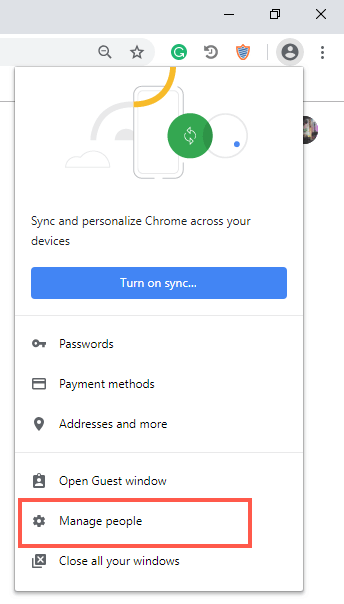
Stel voor het nieuwe venster de gebruikersnaam en de afbeelding van het nieuwe account in en vergeet niet om een vinkje te plaatsen in het selectievakje naast 'beheer en bekijk de websites die deze persoon bezoekt via xyz@gmail.com'. Klik op de "Toevoegen” en een nieuw Chrome-browservenster wordt geopend.
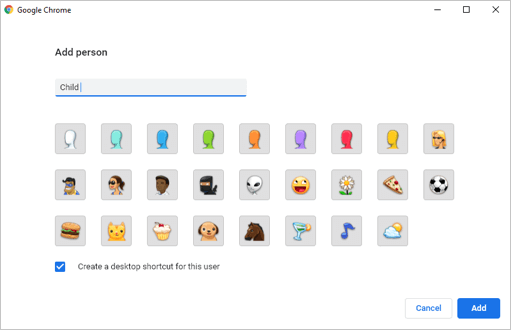
Er is een nieuw venster voor uw kind gemaakt; de ouders kunnen van tijd tot tijd de activiteit van hun kind op de website volgen. Door te klikken op de link "dashboard voor gecontroleerde gebruikers", en vervolgens op de naam van uw venster, krijgt u toegang om de activiteiten van uw kind te volgen. Het toont de websites die uw kind heeft bezocht, of u kunt het veilige onderzoek ook inschakelen, waardoor uw kind bepaalde websites of alleen websites die u in het venster hebt toegestaan, kan bezoeken. Op deze manier zal uw kind elke keer dat uw kind probeert een website te hacken die u niet hebt toegestaan, om toestemming vragen, en de ouder, dus u kunt alleen toestemming geven.
Ouderlijk toezicht instellen in Google Chrome op Android en iPhone
Ouders moeten altijd op hun kinderen passen, vooral als ze nog heel jong zijn, tussen de 12 en 15 jaar. Zulke jonge kinderen slagen er vaak niet in hun goed en kwaad te beseffen. Dan moeten ouders ingrijpen. Kinderen van 12 tot 15 jaar zijn nogal irrationeel en hebben een leeftijd waarop ze gemakkelijk kunnen worden beïnvloed of gemanipuleerd. Daarom moeten ouders net zo goed voor hen zorgen als toen ze peuters waren. Deze keer om ze te redden van slechte mensen en slechte invloeden. Vooral op hun smartphones, die 24/7 bij hen zijn. Net zoals een smartphone een noodzaak is, is het ook een luxe. Het ouderlijk toezicht kan worden ingesteld op Android-telefoons met behulp van mSpy, wat de perfecte oplossing is voor ouders.
Stap 1. Selecteer het mSpy-abonnement
Selecteer eerst een van de mSpy-abonnementen om de installatie-instructies te voltooien en op te halen.

Stap 2. Installeren en instellen
Download en installeer de mSpy-app op de doeltelefoon.

Stap 3. Begin met volgen
Nadat de installatie is voltooid, kunt u inloggen op het mSpy-configuratiescherm om te beginnen met het instellen van beperkingen van toepassingen en websites op het bewaakte apparaat.
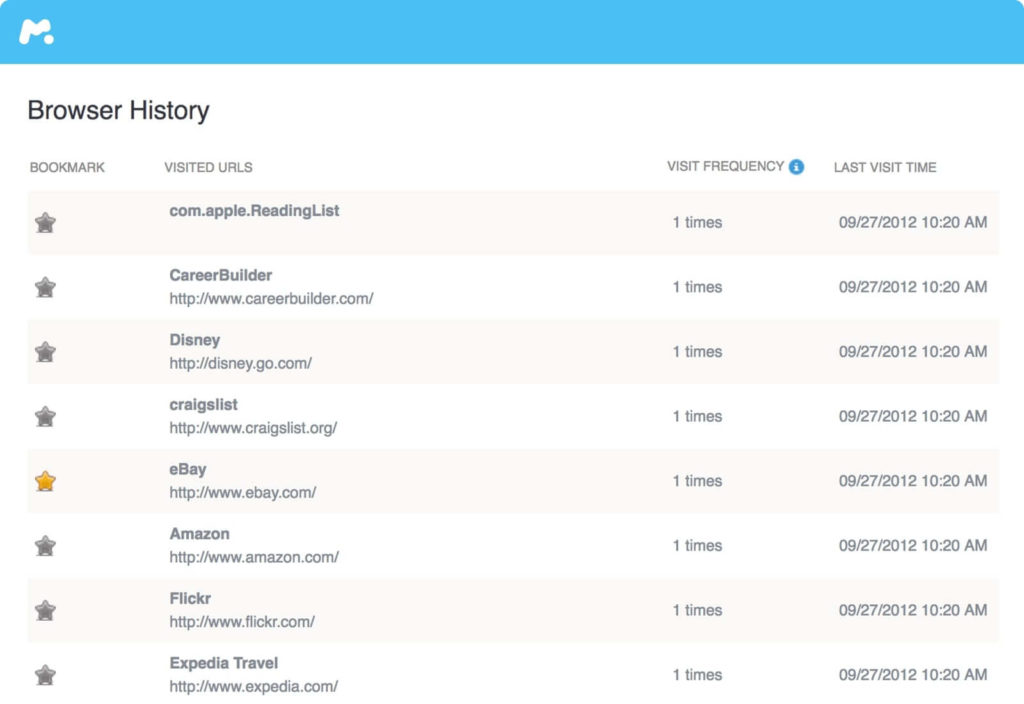
Naast het volgen van de activiteiten van uw kinderen via internet, de websites die ze bezoeken, hun hele browsergeschiedenis en de mensen met wie ze praten, is alles zichtbaar via mSpy.
De mSpy Met de app voor ouderlijk toezicht kun je alle berichten zien, verzonden/ontvangen of zelfs verwijderd. Bekijk alle oproepen, uitgaand of inkomend. Beperk zelfs ongewenste oproepen, en u wilt niet dat uw kinderen met die mensen praten. Hiermee kunt u het internet in de gaten houden dat uw kind gebruikt, hun volledige browsegeschiedenis of websites met bladwijzers. U kunt berichten bekijken die zijn verzonden vanaf WhatsApp, Snapchat, Facebook, Instagram, LINE, Telegram, enzovoort. Hiermee kunt u ook de locatie van uw iPhone/Android-telefoon volgen via GPS en gebieden markeren met geo-fencing. Als er bijvoorbeeld veilige of gevaarlijke gebieden zijn, wilt u deze markeren voor uw kinderen en er meldingen over ontvangen. mSpy heeft het ouderschap een beetje gemakkelijker gemaakt, omdat ouders nu de activiteiten van hun kinderen via internet de hele tijd kunnen zien en ze kunnen beschermen tegen eventuele slechte.
Conclusie
Functies voor ouderlijk toezicht zijn behoorlijk voordelig voor alle ouders, aangezien hun kinderen een groot deel van de tijd op internet doorbrengen. Als u wilt voorkomen dat uw kind websites bezoekt die ongepaste inhoud bevatten of wilt voorkomen dat uw kind pornografisch materiaal op internet bekijkt, kunt u beter ouderlijk toezicht instellen in Google Chrome.
Beperkte accounts voor ouderlijk toezicht kunnen ook voor kinderen worden gemaakt, maar ze kunnen zich verstikt en opgesloten voelen door hun ouders met een beperkt account. Dat is waarom mSpy is de betere optie om op uw kinderen te passen. Ze kunnen hun rekeningen gebruiken, terwijl u ook op hen kunt letten. Ouderschap is altijd een zware taak geweest, maar met de groeiende technologie en gemakkelijkere toegang tot betere programma's en applicaties, is de zware taak van het ouderschap in de loop der jaren een beetje eenvoudiger geworden.
Hoe nuttig was dit bericht?
Klik op een ster om deze te beoordelen!
Gemiddelde score / 5. Aantal stemmen:




